最近有Win10系統用戶發現,在開啟麥克風以後,卻發現麥克風不能使用,這樣以來小娜就聽不到你的聲音,當然如果想要和別人聊天的時候,那麼也會沒有聲音。出現這樣的問題時,我們應該怎樣進行解決呢?這裡就給大家介紹下,關於Win10系統筆記本麥克風沒有聲音的具體解決方法。
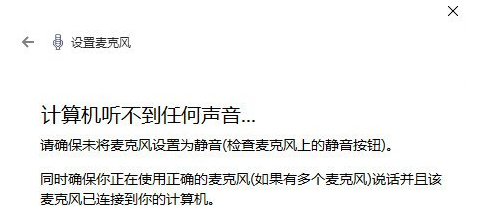
一、首先我們要運行麥克風安裝向導
1、打開小娜,在搜索欄裡輸入“設置麥克風”;
2、接著我們按照提示設置麥克風。
二、檢查麥克風驅動
1、打開小娜,在搜索欄裡輸入“設備管理器”,選擇設備管理器;
2、點開聲音,視頻和游戲控制器;
3、右鍵(或單擊不放)麥克風設備然後選擇更新驅動軟件;
4、選擇“自動搜索升級驅動軟件”。(這裡如果提示驅動是最新的,我們可以選擇“在網絡上自動搜索到相匹配的驅動版本”。更新驅動後會提示重啟電腦來安裝驅動。)
三、把麥克風音量調高
1、打開小娜,在搜索欄裡輸入“聲音”,選擇“聲音(控制板)”;
2、在標簽選卡選擇“錄音”;
3、右鍵“麥克風輸入設備”,選擇屬性;
4、在標簽裡選擇“音量等級”;
5、把麥克風音量拉倒最高後點擊應用。
關於Win10系統筆記本麥克風沒有聲音的解決方法就介紹完了,如果也出現以上的問題,那麼可以按照上面的三個辦法都試過以後,麥克風還是沒有聲音,那麼唯一的可能就是你的麥克風壞了。